Após meses de rumores e relatórios, o Googlefinalmente lançou o Google Maps para iOS ontem. De muitas maneiras, a nova versão é muito superior ao aplicativo iOS 5 Google Maps e ao aplicativo iOS 6 Apple Maps, graças a dados de mapas mais precisos e ricos, rotas de transporte público, navegação passo a passo e Street View, tudo embrulhado em uma interface de usuário que é sem dúvida melhor do que qualquer aplicativo de mapas em qualquer plataforma móvel atualmente. Agora, se você usa o Siri para navegação e prefere o Google Maps ao Apple Maps (quem não gosta?), Ficará interessado em saber que há um tipo de "hack" simples que você pode aplicar para que essa funcionalidade funcione.
O Google Maps, como muitos outros aplicativos iOS, tem umesquema de URL personalizado que você pode usar para iniciá-lo a partir de qualquer outro aplicativo iOS. O hack basicamente usa esse esquema para criar um URL específico, salvá-lo em um contato, acessar as informações desse contato usando o Siri e iniciar o Google Maps com ele.
O esquema começa com comgooglemaps: //? e pode ter vários parâmetros adicionados à sua frente, cada um deles separado pelo & operador. Os parâmetros que usaremos neste guia incluem saddr, daddr, directionsmode, mapmode e Visualizações. saddr e daddr são responsáveis por definir a origem e o destino da sua rota enquanto directionsmode (condução / trânsito / caminhada), mapmode (padrão / streetview) e visualizações (satélite / tráfego / trânsito) define como o Google Maps apresenta seus dados para você.
Primeiro, você precisa procurar o destino emmaps.google.com na área de trabalho. Basta clicar no ícone Link para obter o link direto para o local. Procurei 1 Infinite Loop e recebi uma URL muito longa; não se assuste com isso, pois precisamos extrair apenas a consulta que procuramos, o que seria um + infinito + laço + califórnia no nosso exemplo.

Agora, um exemplo de esquema de URL personalizado deve ficar assim:
comgooglemaps://?saddr=&daddr=one+infinite+loop+california&directionsmode=driving&views=traffic&mapmode=standard
Saímos do saddr parâmetro intencionalmente vazio, pois o Google Maps simplesmente usa sua localização atual como ponto de partida do seu percurso, se for esse o caso.
Crie um novo contato, dê o nome que você gosta e salve o URL no campo "página inicial".
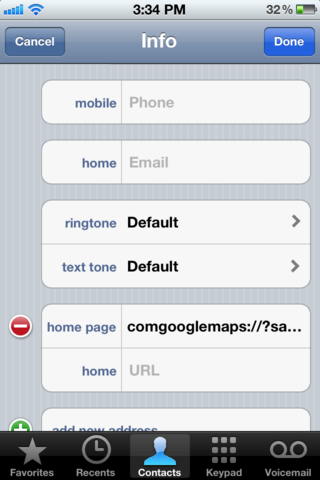
Agora, basta dizer à Siri para 'Mostrar informações de contato para <nome do contato>' exibirá a página inicial do contato, para que você possa tocar nela para obter instruções no Google Maps.
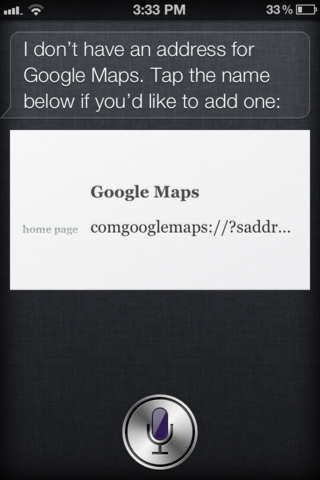
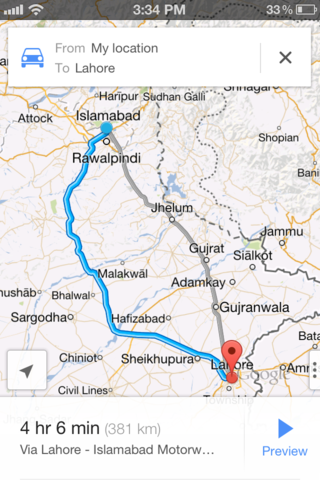
Isso não é tão simples quanto dizer "Navegarpara <location> "e fazer com que a Siri inicie com instruções no Google Maps (iOS 5), mas é ótimo se você tiver alguns locais específicos para os quais precisa de instruções regularmente usando o Google Maps.
Existem muitos outros parâmetros disponíveis no esquema de URL personalizado do Google Maps que você pode usar para criar URLs personalizados mais poderosos. Você pode aprender sobre eles aqui.
[através da Lifehacker]
Atualizar: Uma maneira simples, mas não totalmente mãos-livresfazer com que a Siri exiba as direções do Google Maps é falar as palavras "via trânsito" no final de sua solicitação. Por exemplo, "mostre as direções para Dragon City via transporte público". Isso exibe uma lista de todos os aplicativos de navegação disponíveis, incluindo o Google Maps, que você pode selecionar na lista para fornecer instruções.













Comentários